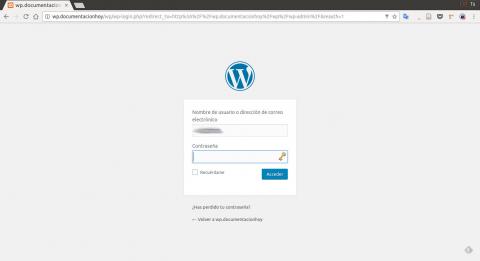Una vez que tenemos nuestro servidor Apache o Ngnix funcionando con PHP y hemos dado de alta una base de datos, estamos preparados para instalar manualmente WordPress. El primer paso que debemos realizar es descargarnos la última versión de la herramienta desde wordpress.org y descomprimir el archivo en una carpeta de nuestro ordenador. El conjunto de directorios y archivos contenidos dentro de la carpeta llamada "wordpress" las debemos subir a la carpeta raíz de nuestro sitio web, o en la ruta en la que estemos realizando la instalación, mediante una herramienta ftp o con el gestor de archivos de nuestro servidor.
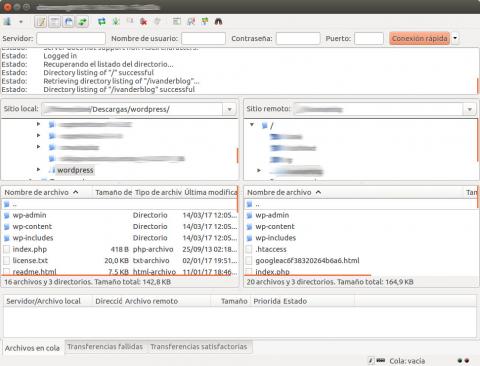
Una vez que tenemos todos los archivos subidos al servidor deberemos acceder a través del navegador a la ruta url de nuestra instalación de WordPress. Automáticamente se lanzará el installer que nos irá guiando a través de todo el proceso. El primer paso es seleccionar el idioma de la interfaz de administración.
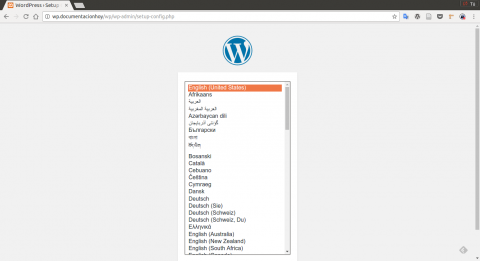
En el siguiente paso deberemos introducir los datos relativos a la base de datos, su nombre, usuario y contraseña, así como especificar el servidor donde se encuentra alojado dicha base de datos. Normalmente éste suele ser el mismo que el servidor web y por lo tanto localhost, pero deberemos cerciorarnos si esto es así o en su caso, proporcionar la dirección del servidor de la base de datos. Es importante sustituir el prefijo de las tablas de la base de datos (último punto de este paso) por uno que no sea "wp_" por motivos de seguridad.
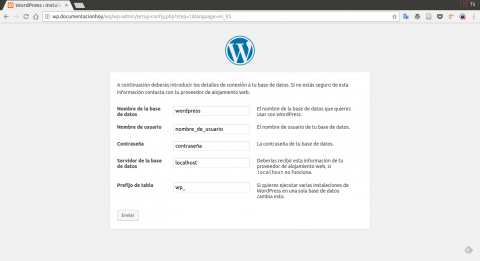
WordPress creará en este momento las tablas en la base de datos que son necesarias para su funcionamiento básico. Una de las cosas que sorprenden es lo rápido que se produce esta acción y que pone de manifiesto la ligereza de la aplicación. Una vez que ha terminado el proceso de creación de las tablas se nos da un mensaje informativo pasando a continuación a configurar los datos básicos del sitio.
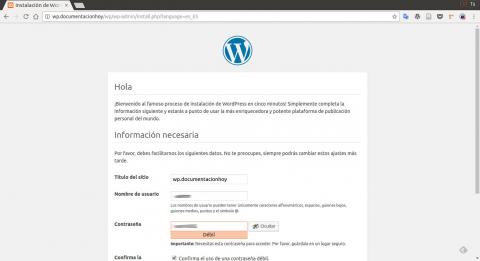
Una vez que le hemos dado un nombre al sitio y hemos creado una cuenta de administrador para nuestra instalación habremos finalizado con la instalación de WordPress, proceso que no nos habrá llevado más de tres o cuatro minutos, pudiendo empezar a usar este gestor de contenidos nada más finalizar.